幻灯片制作步骤、要求及建议
制作专业PPT演示的六个步骤

优化结构
对逻辑框架进行反复推敲 和调整,确保其逻辑严密 、层次分明。
划分章节与板块
划分章节
根据逻辑框架,将PPT内容划分为若 干个章节,每个章节对应一个主要观 点或论点。
制定目录
在PPT开头制定一个目录,列出各个 章节和板块的名称,方便观众快速了 解演示的结构和内容。
设定板块
在每个章节内,根据内容需要设定若 干个板块,如引言、正文、结论等, 使内容更加条理清晰。
设定演示风格与调性
选择合适的风格
根据演示的主题和目的,选择合适的风格,例如商务、学术 、科技等。
确定调性
调性是指演示所传达的情感和氛围,例如正式、轻松、幽默 等。选择合适的调性有助于与受众建立更好的情感连接。
02
CATALOGUE
策划内容结构
梳理核心信息
010203明确演示目的在开始制作PPT之前,首 先要明确演示的目的和受 众,以便确定要传达的核 心信息。
在正式演示前,至少进行三次以 上的全程演练,熟悉内容和流程
。
演练时需注意时间控制,尽量在 规定时间内完成。
每次演练后,记录下问题和不足 ,以便后续调整。
针对反馈进行内容调整
在演练过程中,收集来自观众或同事 的反馈意见。
调整内容包括但不限于:幻灯片布局 、颜色搭配、字体大小、图片清晰度 等。
根据反馈,对演示内容进行相应的调 整和优化。
收集资料
根据演示目的,收集相关 资料和数据,确保信息的 准确性和完整性。
筛选关键信息
从收集的资料中筛选出对 演示目的至关重要的关键 信息,作为PPT的主要内 容。
设计逻辑框架
确定主题
围绕演示目的,确定一个 清晰、简洁的主题,作为 整个PPT的线索。
制作PPT的基本步骤及方法(自己总结)(范文大全)

制作PPT的基本步骤及方法(自己总结)(范文大全)第一篇:制作PPT的基本步骤及方法(自己总结)制作PPT的基本步骤及方法1.打开Microsoft Powerpoint2007,点击微软图标,新建一个“空白演示文稿”,这个演示文稿也是你要建立的PPT的第1页,它的默认版式是“标题幻灯片”2.点击“设计”,在展开的主题区中根据自己的爱好选择一个“主题”(鼠标放到每个主题画面处,下面会出现此主题的名称,如:暗香扑面、跋涉、沉稳、穿越等)3.点开背景区的“背景样式”旁边的小箭头,会展开您所选主题相应的一些背景颜色,根据自己的爱好和需要选择一个主题背景颜色4.然后开始PPT内容的输入:PPT内容的输入有两种方法:4.1 可以直接在相应的占位符处按提示输入相应的内容(如:标题、副标题等)4.2 也可以通过插入的方法,插入文本、图片、图表、表格等5.“标题幻灯片”完成后,选中“标题幻灯片”,按回车键,会建立第2张幻灯片,您可以跟完成“标题幻灯片”一样,将幻灯片的内容放进去或输进去。
说明:⌝这样建立的第2张幻灯片的默认版式是“标题和内容”,如果您觉得这个版式不适合您想要展示的PPT内容需要,您也可以在“版式”中另选一个版式作为这张幻灯片的版式⌝当然如果您的第1张幻灯片不想要“标题幻灯片”的版式,您也可以在“版式”中更换您需要的版式,但是这时您通过回车键建立的第2张幻灯片的版式就不是“标题和内容”的版式,而是和您的第一张幻灯片所选的模式是一样的。
如果您这张幻灯片展示的内容与此模板不相符,你也同样可以在“版式”中重新选择符合您要求的版式6.第2张幻灯片完成后,选中第2张幻灯,按回车键,建立第3张幻灯片,这样建立的第3张幻灯片与第2张的版式是一样的,当然您也可以在版式中进行更换。
7.第4张、第5张……以后各张幻灯片的制作方法以此类推。
第二篇:PPT课件制作步骤PPT一、准备工作课件制作步骤1、在自己文件夹里建一个文件夹(名叫“XXX课件”)→双击打开此文件夹→建一个名为“素材”的文件夹。
PPT课件制作的简要步骤与方法【精选文档】
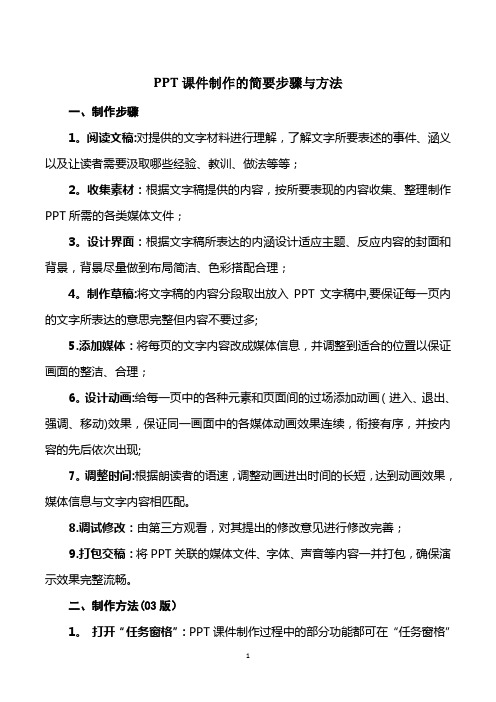
PPT课件制作的简要步骤与方法一、制作步骤1。
阅读文稿:对提供的文字材料进行理解,了解文字所要表述的事件、涵义以及让读者需要汲取哪些经验、教训、做法等等;2。
收集素材:根据文字稿提供的内容,按所要表现的内容收集、整理制作PPT所需的各类媒体文件;3。
设计界面:根据文字稿所表达的内涵设计适应主题、反应内容的封面和背景,背景尽量做到布局简洁、色彩搭配合理;4。
制作草稿:将文字稿的内容分段取出放入PPT文字稿中,要保证每一页内的文字所表达的意思完整但内容不要过多;5.添加媒体:将每页的文字内容改成媒体信息,并调整到适合的位置以保证画面的整洁、合理;6。
设计动画:给每一页中的各种元素和页面间的过场添加动画(进入、退出、强调、移动)效果,保证同一画面中的各媒体动画效果连续,衔接有序,并按内容的先后依次出现;7。
调整时间:根据朗读者的语速,调整动画进出时间的长短,达到动画效果,媒体信息与文字内容相匹配。
8.调试修改:由第三方观看,对其提出的修改意见进行修改完善;9.打包交稿:将PPT关联的媒体文件、字体、声音等内容一并打包,确保演示效果完整流畅。
二、制作方法(03版)1。
打开“任务窗格”:PPT课件制作过程中的部分功能都可在“任务窗格”中进行设置,要打开任务窗格,点击“视图->任务窗格”或按快捷键【Ctrl+F1】。
打开“任务窗格”任务窗格窗格中各项2。
插入背景或添加主题:在制作PPT课件前可设置课件的基调,即背景或主题样式。
(1)设置背景方法:“格式—〉背景”或在页面空白处点击鼠标右键,选择“背景”,调出背景设置对话框.设置背景背景对话框在弹出的对话框中设置课件背景,设置后点击“应用"修改当前页面背景,点击“全部应用"修改全部页面中的背景。
(2)设置主题方法:在任务窗格中选择“幻灯片设计”,在下拉表中选择一个主题,然后点击右侧箭头选项选择“应用于所有幻灯片"将更改全部页面主题,选择“应用于选定幻灯片”将更改当前页面主题。
公司ppt制作教程步骤

公司ppt制作教程步骤PPT(PowerPoint)是一种常用的演示文稿制作工具,可以用来制作各种类型的演示文稿,如商业报告、培训材料、学术演讲等。
在此,我们给大家介绍PPT制作教程步骤。
第一步:确定主题和目标在制作PPT之前,首先需要确定主题和目标。
确定主题后,即可考虑PPT的整体结构、内容要点及所需资料。
明确制作PPT的目的,可以决定PPT的风格、色彩和组成方式等。
第二步:整理和筛选资料整理并筛选资料是制作PPT的关键步骤。
需要将相关的信息整理出来,并按照主题和目标进行分类和归纳。
筛选资料时,需要掌握一定的判断能力,确保内容清晰、有用,而且不重复。
第三步:设计布局和模板在制作PPT过程中,设计布局和模板是非常重要的。
通过设计布局和模板,可以使PPT更加整齐、清晰、易于理解。
根据主题确定PPT的样式,可以选择相应的主题、颜色、字体和视觉效果等,使整个PPT看起来高端、专业。
第四步:添加文本和图像添加文本和图像是PPT制作中的重要工作,需要注意文字和图像的排版,尽量减少占用屏幕的空白部分。
文本应该用简短明了的语言表达,图像应该清晰明了,符合主题和目的。
在导入图像时,应注意像素和比例,确保图像不失真。
第五步:增加幻灯片元素增加幻灯片元素可提升PPT的视觉效果,增加质感。
可以添加图表、文本框、箭头、缩放、分组等元素。
在添加元素时,需要注意元素的颜色、大小、位置和对齐方式。
可以运用各种视觉效果,如动画、过渡效果等,增加内容吸引力。
第六步:预览和修改在制作完PPT后,需要进行预览和修改。
预览时注意文字的错误、排版的不合理性、图形大小等问题。
如果发现问题,需要及时进行修改或调整。
在修改之后,可以重新预览PPT,确保没有遗漏的问题。
第七步:保存和分享最后要保存PPT并分享。
可以将PPT保存为PPTX格式和PDF格式,这样别人打开也不会出现格式错误问题。
当然,也需要考虑版权问题,避免侵犯他人的知识产权。
总之,以上七步是制作PPT的关键步骤。
答辩ppt怎么做

答辩ppt怎么做答辩ppt是一种重要的演示工具,通过清晰、简洁的方式向评委和观众传达项目的重点和亮点。
接下来,我将为大家介绍答辩ppt的制作步骤以及注意事项。
一、答辩ppt制作步骤:1. 确定主题:在答辩ppt中,主题应与你的研究项目直接相关。
主题应简洁明了,能够概括整个研究的核心内容。
2. 设计布局:选择简洁、清晰的布局。
左侧或上方放置标题,右侧或下方放置内容。
确保文字和图表的字体大小适中,使得信息易于阅读。
同时,避免使用花哨的图案和颜色过多的背景,以免分散观众的注意力。
3. 编辑内容:在每一页中,突出展示项目的重点和亮点。
文字内容要简洁明了,以点、线、面的方式组织信息。
使用标题和关键词来概括每一页的内容,以便观众可以迅速获取信息。
4. 添加图表和图片:图表和图片能够直观地展示项目的数据和结果。
选择合适的图表和图片,并确保其与文本内容相互呼应。
使用不过度修饰的图表和图片,使得观众可以快速理解展示的信息。
5. 制作动画:如果需要突出某些信息或过程的演示,可以使用简单的动画效果进行展示。
但要确保动画效果的使用是有目的的,不要过度使用,以免分散观众的注意力。
6. 调整顺序和过渡:确保答辩ppt内容的逻辑顺序,使观众能够理解和跟随你的思路。
同时,在切换幻灯片时,使用简洁、平滑的过渡效果,使得整个演示流畅自然。
7. 审查和修改:制作完成后,仔细审查每一页的内容,确保文字没有拼写错误和语法问题。
同时,检查图表和图片是否清晰、易于阅读,以及动画效果是否流畅。
二、答辩ppt注意事项:1. 简洁明了:答辩ppt应简洁明了,内容要求精炼,不要在一页上展示过多信息。
避免使用过于冗长的句子和段落,以及复杂的技术术语,以免观众难以理解。
2. 强调重点:突出项目的重点和亮点,使其在整个演示中得到充分展示。
可以使用颜色、字体加粗或下划线等方式来强调关键信息。
3. 合理使用图片和图表:选择合适的图片和图表,使其与文本内容相得益彰。
制作专业PPT演示的六个步骤

制作专业PPT演示的六个步骤在现代社会中,PPT演示已经成为了一种常见的沟通工具。
无论是在学校、企业还是个人生活中,我们都可能需要制作一份专业的PPT演示。
然而,要制作一份令人满意的PPT演示,并不是一件简单的事情。
下面将介绍六个步骤,帮助你制作出一份专业的PPT演示。
第一步:明确目标和受众在开始制作PPT演示之前,我们需要明确演示的目标和受众。
不同的目标和受众需要不同的演示风格和内容。
如果是给同事或者专业人士演示,我们可以使用更专业的术语和图表;如果是给学生或者非专业人士演示,我们需要使用更简单易懂的语言和图片。
明确目标和受众可以帮助我们更好地选择合适的内容和风格。
第二步:收集和整理资料在制作PPT演示之前,我们需要收集和整理相关的资料。
这些资料可以包括文字、图片、表格、图表等等。
我们可以通过阅读书籍、查阅网上资料、采访专家等方式来获取所需的信息。
收集到的资料需要经过筛选和整理,确保其与演示的目标和受众相符合。
第三步:设计幻灯片布局设计幻灯片布局是制作PPT演示中的重要一步。
我们可以选择不同的布局模板,如标题布局、内容布局、图表布局等等。
在设计布局时,我们需要考虑文字和图片的大小、位置和颜色搭配,以及幻灯片的整体风格。
一个好的布局可以使演示更加清晰、易懂和吸引人。
第四步:编写幻灯片内容编写幻灯片内容是制作PPT演示的核心步骤。
我们需要将收集到的资料转化为简洁明了的文字和图表。
在编写内容时,我们需要注意以下几点。
首先,文字要简洁明了,避免使用过多的专业术语和长句子。
其次,图表要清晰易懂,可以使用颜色和标注来突出重点。
最后,我们可以使用一些引用、案例和故事来增加演示的趣味性和吸引力。
第五步:添加动画和过渡效果为了增加演示的生动性和吸引力,我们可以在幻灯片中添加一些动画和过渡效果。
动画效果可以使文字和图片逐步呈现,引导观众的注意力;过渡效果可以使幻灯片之间的切换更加平滑。
然而,我们需要注意不要过度使用动画和过渡效果,以免分散观众的注意力。
如何制作ppt幻灯片
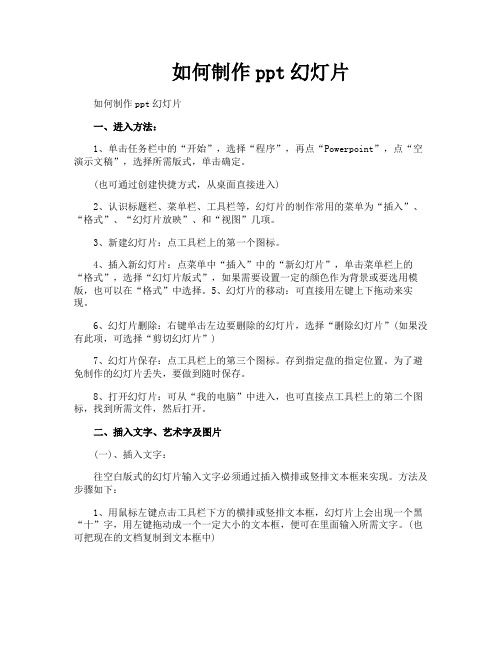
如何制作ppt幻灯片如何制作ppt幻灯片一、进入方法:1、单击任务栏中的“开始”,选择“程序”,再点“Powerpoint”,点“空演示文稿”,选择所需版式,单击确定。
(也可通过创建快捷方式,从桌面直接进入)2、认识标题栏、菜单栏、工具栏等,幻灯片的制作常用的菜单为“插入”、“格式”、“幻灯片放映”、和“视图”几项。
3、新建幻灯片:点工具栏上的第一个图标。
4、插入新幻灯片:点菜单中“插入”中的“新幻灯片”,单击菜单栏上的“格式”,选择“幻灯片版式”,如果需要设置一定的颜色作为背景或要选用模版,也可以在“格式”中选择。
5、幻灯片的移动:可直接用左键上下拖动来实现。
6、幻灯片删除:右键单击左边要删除的幻灯片,选择“删除幻灯片”(如果没有此项,可选择“剪切幻灯片”)7、幻灯片保存:点工具栏上的第三个图标。
存到指定盘的指定位置。
为了避免制作的幻灯片丢失,要做到随时保存。
8、打开幻灯片:可从“我的电脑”中进入,也可直接点工具栏上的第二个图标,找到所需文件,然后打开。
二、插入文字、艺术字及图片(一)、插入文字:往空白版式的幻灯片输入文字必须通过插入横排或竖排文本框来实现。
方法及步骤如下:1、用鼠标左键点击工具栏下方的横排或竖排文本框,幻灯片上会出现一个黑“十”字,用左键拖动成一个一定大小的文本框,便可在里面输入所需文字。
(也可把现在的文档复制到文本框中)2、其位置和所需大小可通过鼠标来拖动。
当光标放在文本框上变为交叉的“十”字形箭头时,便可按住左键拖动到所需位置;当光标放在文本框边缘上的方块内变成下上方向或左右方向的箭头时便可用左键拖动调整其所需大小。
3、要对文本框内的文字进行字体、字形、字号、颜色的设置,可通过菜单栏中的“格式”或单击右键,点击“文字”,进行一一设置,然后点击“确定”即可。
(二)、插入艺术字:为了增强字体(一般用于标题)的活泼性,可插入艺术字,方法及步骤如下:1、单击菜单栏的“插入”,点击“图片”,在下拉框中点击“艺术字”,或直接点击下面工具栏中的斜体“A”字,在“艺术字库”中选择好样式(左边为横排版,右边为竖排版),点“确定”。
制作幻灯片的基本步骤

制作幻灯片的基本步骤在现代的演示和展示中,幻灯片已成为一种极为常见且有效的沟通工具。
无论是商务会议、学术报告还是教育讲座,制作精美、简洁明了的幻灯片都能够大大提升信息的传递效果。
本文将介绍制作幻灯片的基本步骤,并提供一些有用的技巧和建议。
第一步:确定主题和目标在开始制作幻灯片之前,首先需要明确演示的主题和目标。
你需要考虑你想要传达的信息,以及你希望观众从你的幻灯片中获得什么样的理解和启发。
明确主题和目标有助于你后续的内容编排和选择幻灯片的配色和样式。
第二步:收集和准备内容在确定了主题和目标之后,你需要开始收集和准备演示所需的内容。
这可能包括文字、图片、图表、视频等。
确保所有的内容都与主题紧密相关且能够有效地支持你的演示目标。
同时,尽量保持内容简洁明了,避免使用过多的文字和复杂的图表。
第三步:选择合适的模板选择一个合适的幻灯片模板可以帮助你节省时间和提升演示的视觉效果。
幻灯片软件如Microsoft PowerPoint或Keynote提供了丰富的模板库供你选择。
根据你的主题和目标,选择一个简洁、美观且与内容相匹配的模板。
避免选择过于花哨或与内容不相关的模板,这可能会分散观众的注意力。
第四步:设计幻灯片布局设计布局是制作幻灯片的关键步骤之一。
你需要根据内容的重要性和逻辑关系来确定每张幻灯片的布局。
通常,一张幻灯片应当包括一个主要的标题或口号、少量的关键文字和支持内容的图片或图表。
保持布局整洁简单,并避免堆积过多的信息在一张幻灯片上。
第五步:编辑和格式化文字文字的编辑和格式化对于幻灯片的可读性和视觉效果至关重要。
在编写文字时,尽量使用简短、清晰的句子和段落,并避免使用过多的专业术语和复杂的语言。
使用恰当的字号、字体和颜色,并注意文字与背景的对比度,确保文字清晰可见。
此外,合理使用列表和分段落,以帮助观众更好地理解和记忆演示内容。
第六步:插入媒体和图表为了增加幻灯片的吸引力和信息传递效果,你可以插入一些合适的媒体和图表。
- 1、下载文档前请自行甄别文档内容的完整性,平台不提供额外的编辑、内容补充、找答案等附加服务。
- 2、"仅部分预览"的文档,不可在线预览部分如存在完整性等问题,可反馈申请退款(可完整预览的文档不适用该条件!)。
- 3、如文档侵犯您的权益,请联系客服反馈,我们会尽快为您处理(人工客服工作时间:9:00-18:30)。
幻灯片制作步骤、要求及建议
幻灯片制作指南
我们的工作是将PDF版的教材转化成PPT(幻灯片)版。
制作步骤:
一、在网上下载PDF软件并安装,以便阅读PDF文档。
二、将文件包里的CAJciewer7.0软件解压缩并安装。
三、打开CAJciewer7.0软件,并用CAJciewer7.0软件打开需要制作的PDF版教材(包括书名加前言(SY)、总目录(ML)、正文(ZW)三个PDF文档(此三个文档可以做完一个再打开一个))。
四、将PDF版教材里的文字和公式按教材编排顺序依次复制粘贴到PPT里。
具体方法如下
用CAJciewer7.0软件左上方第三行的第三个按钮(选择文本按钮)选择需要复制的文字(公式用第四个按钮(选择图片按钮))并复制,然后粘贴到PPT模板里。
五、将PDF版教材里的图、表按教材编排顺序依次复制粘贴到PPT里。
具体方法如下:
用CAJciewer7.0软件左上方第三行的第四个按钮(选择图片按钮)选择需要复制的图、表并复制,然后粘贴到PPT模板里。
制作要求:
1、复制粘贴到PPT模板里的文字、图、表、公式均需要做适当调整,标准按照样本的样式做即可。
2、图片、表格和正文独立,图、表一律按顺序放在正文后面,用超级链接来查看(如样本所示)。
如何建立图、表的超级链接?
首先在幻灯片中用选中要建立超链接的文字(如“图7-6”),并按右键,电机菜单中的“超链接”按钮,如下图所示:
点击“超链接”按钮后,会弹出以下对话框:
然后在此对话框中选中最左边一栏里的第二个按钮“本文档中的位置(A)”,然后在中间一栏里找到此链接对应的幻灯片“图7-6”。
然后点击“确定”即可。
如下图所示:
3、每张图、表所在页的幻灯片下方都有一个“返回”按钮,此按钮也须建立起超链接,建立步骤如下:
点击“返回”按钮的文本框(注意是点中“返回”两个字外面的小框而不是“返回”三个字),然后右键并选中菜单中的“超链接”,如下图所示:
点击超链接后,会弹出以后对话框:
然后在此对话框中选中最左边一栏里的第二个按钮“本文档中的位置(A)”,然后在中间一栏里找到此图、表对应的幻灯片。
然后点击“确定”即可。
3、有图片或表格的幻灯片标题处写该图或表的名称,若有注释,则用18号字写于图、表下方。
4、正文包括空行在内,最多不得超过11行,最少不得少于4行。
5、书名及前言制作成一个幻灯片文档,总目录为一个幻灯片文档,正文为一个幻灯片文档(意思就是一本书做完后,有3个ppt文档,1个书名及前言文档,1个总目录文档,1个正文文档)。
6、书中每章要独立(如第一章做完后,要到下一页ppt才能做第二章),每章中的没小节要独立(如第一章中的 1.1节做完后,要到下一页ppt才能做1.2节)。
7、每一章的起始页是本章的目录,每一小节用超级链接与该小节正文相连。
(超级链接的建立方式可参照图、表超级链接的建立方式)
8、每页ppt必要时必须有“上一页”、“下一页”、“返回”链接,其中,每小节的起始页无“上一页”链接,结束页无“下一页”链接;(这里可通过点击相应页的“上一页”或“下一页”按钮的文本框(注意是点中“上一页”三个字外面的小框而不是“上一页”三个字),然后点delete键删除
即可)。
如下图所示:
9、字体及字号问题
①书中所有的中文字体为宋体,英文为罗马;且所有的字都要加粗;
②书名字号为72号;
③“目录”字号:标题为36号,下面的子目录为29号;
④“前言”字号:标题为36号,前言正文字号为20号;
⑤章目录字号:标题为36号,下面的目录为29号;
⑥正文字号:标题为36号,下面的小标题为29号,详细内容为20号;
⑦图片与表格的标题为36号。
部分字体及字号已由模板设定,个别地方需要自己调整。
附录、附表和习题都不用做。
建议:
1、每制作一本教材之前,先另存一个制作模板,以便制作下一本书时有现存的空模板可使用。
2、建议以章为单位做,先将一章书里的文字和公式复制粘贴完后,再将本章中的图、表依次复制粘贴在正文后面(注意:图、表和正文独立)。
一章存为一个文档,最后分别将各章的文字部分和图、表部分按章的顺序复制粘贴到后面,形成一个完整的文档。
(即第一章文字部分接第二章文字部分,依此类推,所有文字部分完成后,将第一章的图、表接在后面,然后再接第二章的图、表,依此类推)。
3、所有文字、公式、图、表复制粘贴完后再来做“建立超链接”、删除章节变换处的“上一页”或“下一页”按钮等工作。
4、所有工作都做完后,再依次将各幻灯片的格式、字体、字号、超链接、上一页、下一页按钮等各方面检查一遍,准确无误后即可提交。
5、所有书后面的附录、附表和习题都不用做。
6、各章、各节(包括第一页、正文、最后一页)、图表的模板在提供的“模板”里都有,请大家仔细查看并注意其中的注意事项。
另外,为便于快速制作,大家在复制粘贴前,先多复制一些
模板,尤其是各节的正文模板。
复制办法为:点击所要复制的模板,然后在幻灯片左边的竖栏里找到复制的位置,左键点击下,当看到一条横线闪动时,按Ctrl+V键即可复制上。
★7、遇到字母和数字的地方,建议用CAJciewer7.0软件左上方第三行的第四个按钮(选择图片按钮)复制粘贴。
★8、由于正文部分,每页幻灯片的标题大部分为对应小节的标题,因此,制作幻灯片时,建议先将此部分做好(包括格式和字体、字号调准),再将这张幻灯片复制粘贴若干份后,再来复制粘贴正文内容,这样省去了反复复制粘贴标题的时间。
